
子供がいる場合は、子供をコンピューターや他のデバイスから引き離して、時間どおりに家事を済ませたり、家族と充実した時間を過ごしたりすることがどれほど難しいかを知っているかもしれません。 エエロ 、 堅牢な家全体のWi-Fiシステム 、これを簡単にする機能があります。
関連: Eero HomeWi-Fiシステムのセットアップ方法
ファミリープロファイル機能を使用すると、各ユーザーに時間制限を設定し、たとえば午後8時からインターネットアクセスをブロックして、その夜遅くに復元することができます。通常、これはルーターの設定にアクセスしていくつかの紛らわしいメニューをナビゲートせずにできることではありませんが、Eeroはモバイルアプリを介してそれを本当に簡単にします。
まず最初に、スマートフォンでEeroアプリを開き、画面の左上隅にあるメニューボタンをタップします。
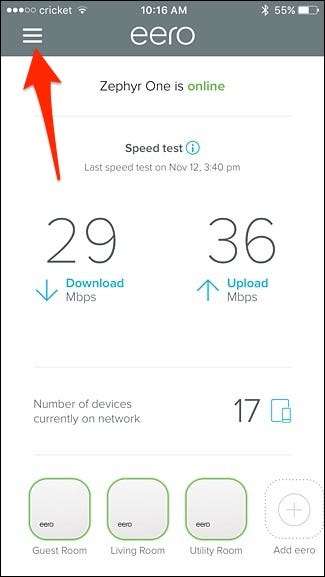
そこから、「ファミリープロファイル」を選択します。
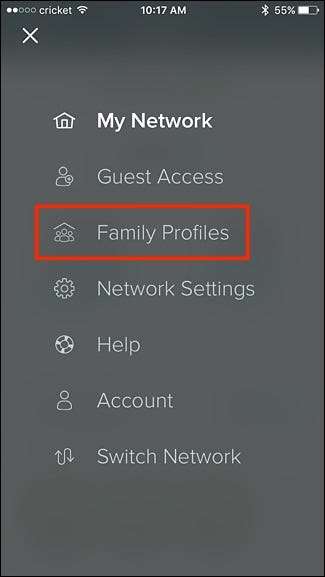
下部にある[プロファイルを追加]をタップします。
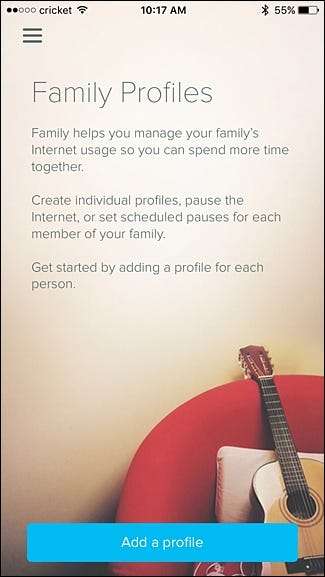
プロファイルに名前を付け(息子のザックの「ザック」など)、右上隅の「次へ」をクリックします。
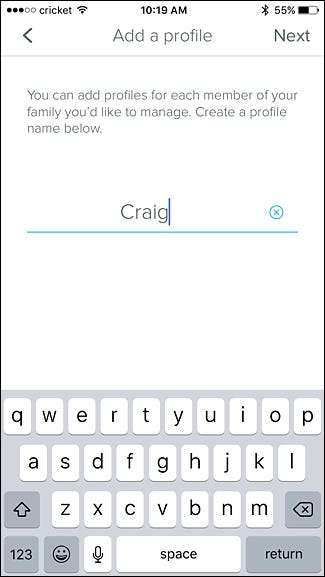
その後、Zackに属するデバイスを選択します。彼はラップトップ、スマートフォン、タブレットを持っている可能性があるため、複数のデバイスを選択できます。デバイスを選択したら、右上隅にある[保存]をクリックします。
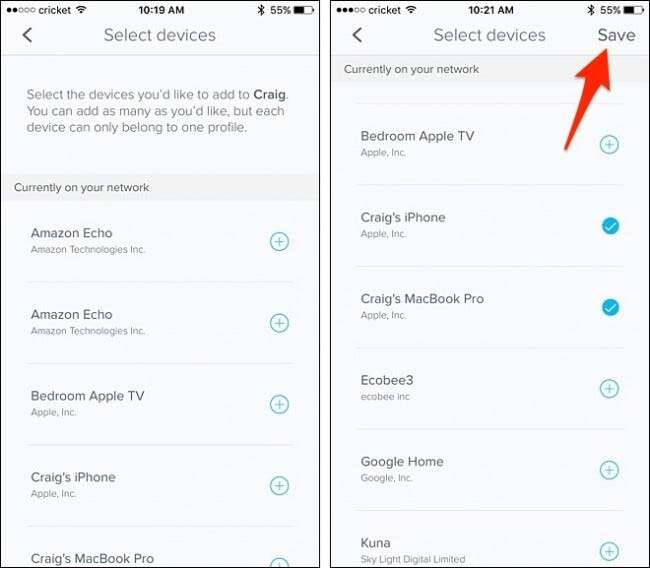
そこから、右上隅にある一時停止ボタンを押して、これらのデバイスへのインターネットアクセスを手動で一時停止し、もう一度タップしてインターネットアクセスを再度有効にすることができます。
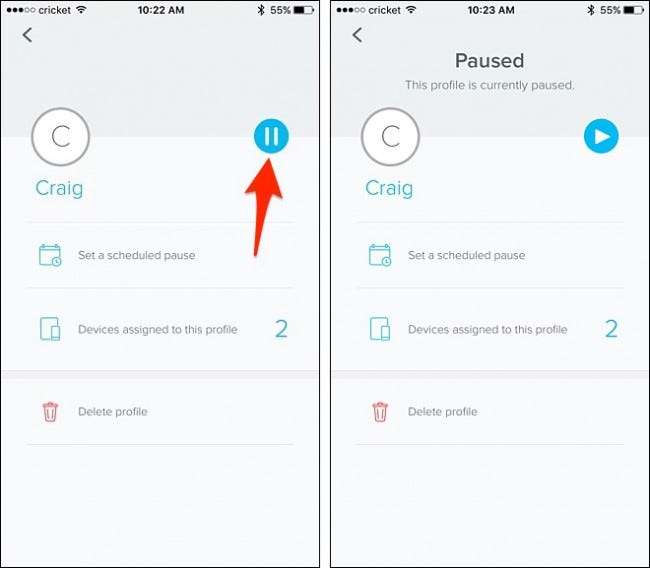
ただし、インターネットアクセスを自動的に一時停止および再開するスケジュールを設定する場合は、[スケジュールされた一時停止を設定]をタップします。
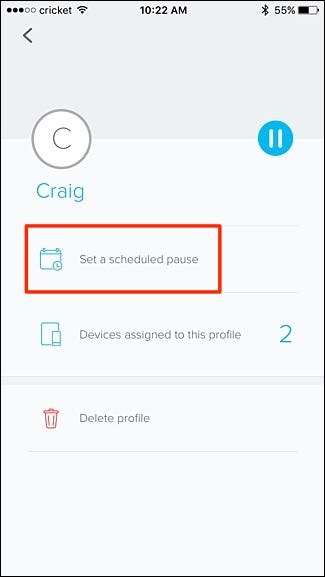
次の画面で「スケジュールを追加」をタップします。
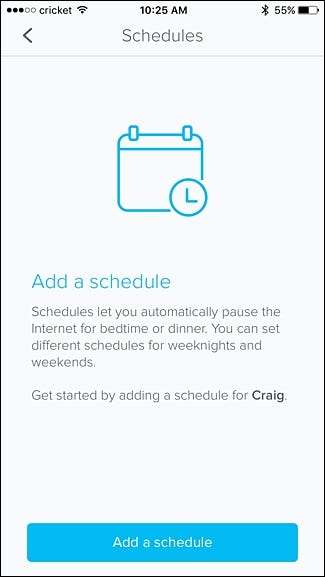
[スケジュール名]で、必要に応じてカスタム名を付けます。
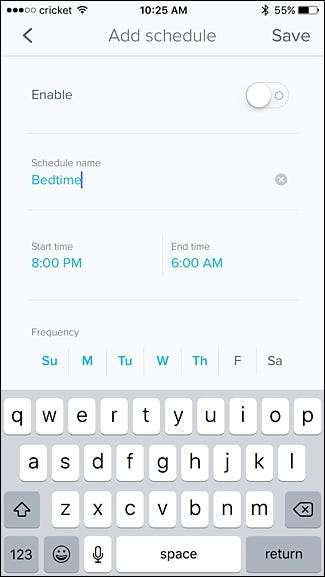
その下で、インターネットアクセスを制限するための開始終了時刻を設定できます。したがって、開始時刻を午後10時、終了時刻を午前7時に設定すると、デバイスは午後10時から午前7時までインターネットにアクセスできなくなります。それぞれをタップして時間を設定します。
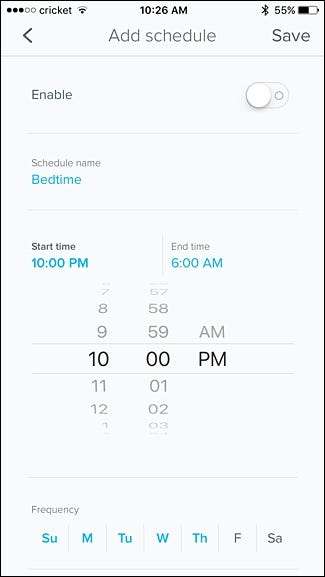
[頻度]で、スケジュールを有効にする曜日を設定できます。曜日をタップするだけで有効または無効になります。青色で強調表示されているのは、その日がアクティブであることを意味します。
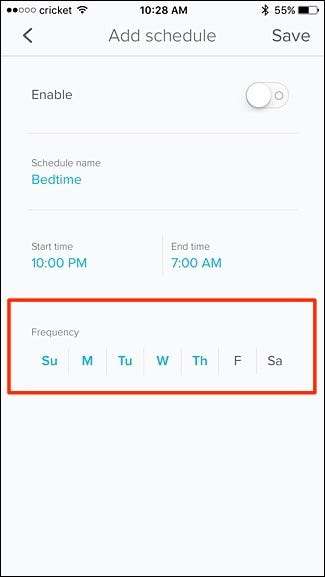
最後に、上部の[有効にする]の横にあるトグルスイッチをタップすることを忘れないでください。
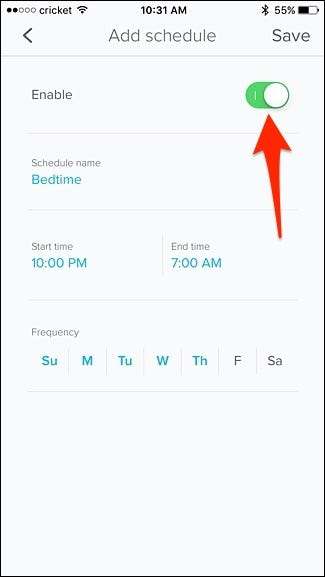
右上隅の[保存]をクリックして、スケジュールを保存してアクティブにします。

スケジュールはこのユーザーのスケジュールのリストに表示されます。1日の異なる時間帯も制限したい場合は、スケジュールを追加できます。
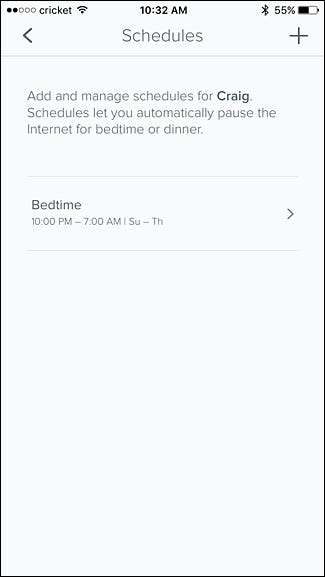
戻るボタンを押すと、ユーザーのプロフィールページに戻り、次にこのユーザーにインターネットへのアクセスが制限されたときに表示されるようになります。
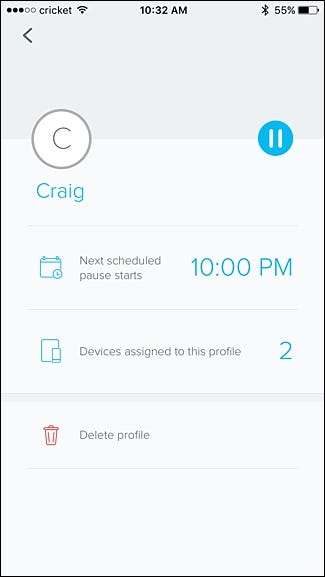
もう一度戻るボタンを押すと、メインの[ファミリープロファイル]ページに移動します。このページでは、必要に応じて、右上隅のプラスボタンを押してネットワークにプロファイルを追加できます。
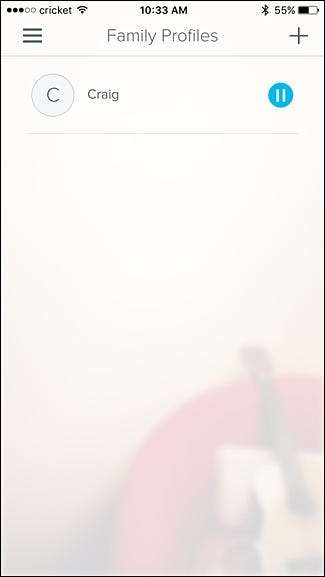
ほとんどのルーターは設定に何らかのペアレンタルコントロールがあるため、ルーターを使用するほとんどすべてのネットワークでこれを行うことができます。ただし、前述のように、ルーターの設定をナビゲートすることは、テクノロジーとネットワークについてあまり詳しくない人にとっては恐ろしいことですが、Eeroを使用すると非常に簡単になります。







